GeForce Experience에 게임을 수동으로 추가하는 방법
GeForce Experience 는 스크린샷을 찍고, 비디오를 공유하고, 친구와 실시간 스트리밍하고, 드라이버를 최신 상태로 유지하고, 게임을 최적화할 수 있는 모든 하나의 플랫폼에 있습니다. GeForce Experience 는 수동으로 게임을 목록에 추가하고 최적화합니다. GeForce Experience 지원 게임을 HD 품질로 녹화 하여 친구들과 공유할 가치가 있습니다. Nvidia 카드 가 있는 PC만 있으면 됩니다. GeForce Experience 는 바이러스로 구성되지 않습니다. 악성코드가 아닙니다. 따라서 소프트웨어를 안전하게 사용할 수 있습니다.
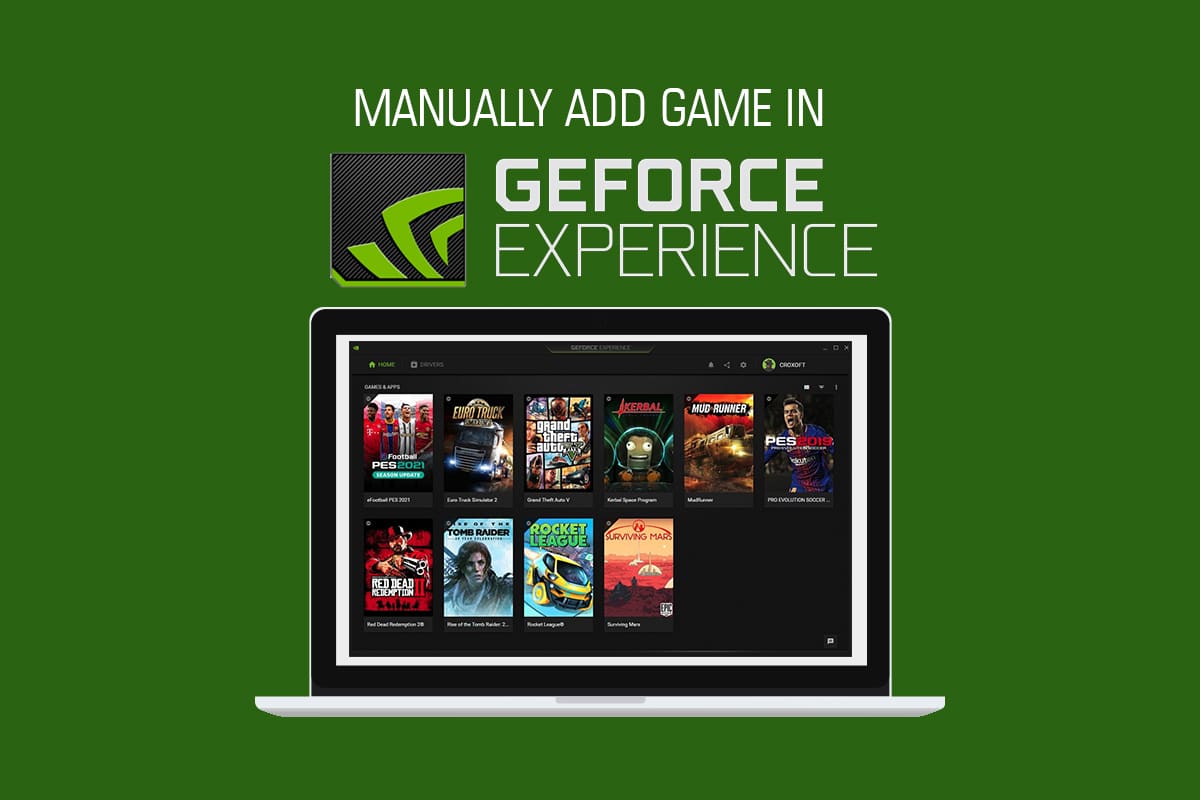
GeForce Experience에 게임을 수동으로 추가하는 방법(How to Manually Add Game to GeForce Experience)
일반적으로 GeForce Experience 를 설치하면 컴퓨터에서 호환되는 게임을 검색한 다음 최적화를 위해 목록에 추가합니다. 게임이 목록에 없으면 GeForce Experience 를 사용하여 수동으로 게임을 추가할 수 있습니다. 자세한 내용은 가이드를 따르십시오.
방법 1: 자동으로 스캔하여 게임 추가(Method 1: Automatically Scan to Add Game)
GeForce Experience 는 몇 가지 간단한 단계를 통해 게임을 자동으로 스캔하고 최적화할 수 있습니다. 아래에서 팔로우하세요.
1. Nvidia GeForce Experience 도구를 실행합니다.
2. 홈 화면 우측 상단의 점 3개 (three dots) 아이콘 을 클릭합니다.(icon)
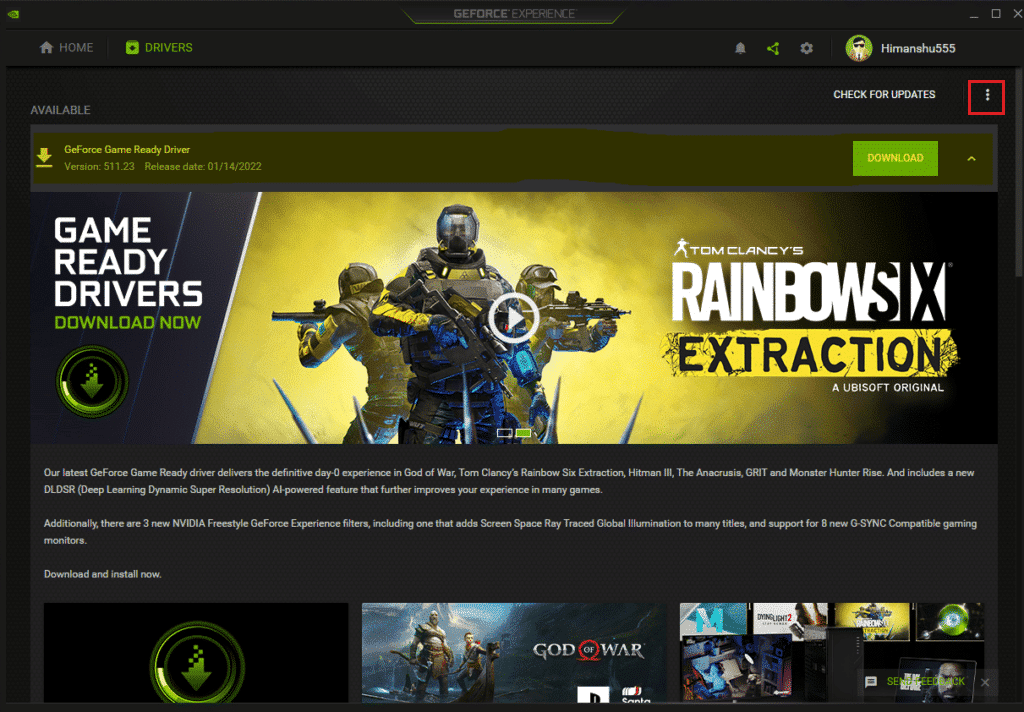
3. 목록에서 모든 게임 옵션 최적화 를 선택합니다.(Optimize all games )
4. 다시 점 3개 ( three dots) 아이콘(icon) 을 클릭하고 게임 검색 (Scan for games ) 옵션을 선택합니다.
5. 스캔이 완료될 때까지 기다립니다. 홈 화면 (Home screen ) 에는 스캔하여 찾은 게임이 표시됩니다 .
GeForce Experience 는 녹색 체크 표시 배지를 제공하여 게임을 지원합니다.
또한 읽기: (Also Read:) NVIDIA GeForce Experience 비활성화 또는 제거 방법(How to Disable or Uninstall NVIDIA GeForce Experience)
방법 2: 수동으로 게임 추가(Method 2: Manually Add Game )
때때로 GeForce Experience는 Windows PC에서 게임을 놓칠 수 있습니다. 게임을 수동으로 추가하려면 앱에 게임 파일 위치를 언급해야 합니다. 아래 단계를 주의 깊게 따르십시오.
1. 데스크탑에서 GeForce Experience 를 실행합니다.(GeForce Experience)
2. 홈 화면 우측 상단의 점 3개 (three dots) 아이콘 을 클릭합니다.(icon)
3. 목록에서 모든 게임 최적화(Optimize all games) 를 선택 합니다.
4. 설정(Settings) 아이콘을 클릭합니다.

5. 그림과 같이 왼쪽에서 GAMES 탭을 클릭합니다.

6. SCAN LOCATION 으로 이동하여 (SCAN LOCATION)ADD 버튼 을 클릭 합니다.
7. 게임 설치 파일로 구성된 폴더를 선택합니다.
8. 이제 SCAN NOW 버튼을 클릭합니다.
9. 스캔이 완료될 때까지 기다립니다. 홈 화면 (Home screen ) 에는 스캔하여 찾은 게임이 표시됩니다 .
또한 읽기: (Also Read:) Geforce Experience 오류 코드 0x0003 수정(Fix Geforce Experience Error Code 0x0003)
GeForce Experience 지원 게임을 보는 방법(How to View GeForce Experience Supported Games)
GeForce Experience 는 수천 개의 게임을 지원합니다. 다음은 GeForce 의 지원되는 PC (GeForce)게임(Games) 페이지에 출시된 알파벳 순서의 공식 게임 목록입니다 . 설정 유형을 선택할 수도 있으며 지원되는 게임도 볼 수 있습니다. 설정 유형은 다음과 같습니다.
- 최적의 게임 설정
- 최적의 애플리케이션 설정
- 하이라이트
- 안셀
- 자유형
1. GeForce Experience 웹사이트의 (GeForce Experience )지원되는 PC 게임(Supported PC Games) 페이지로 이동합니다 .

2. 그림과 같이 화살표 아이콘 을 클릭합니다.(arrow icon)

3. 그림과 같이 드롭다운 메뉴에서 설정 유형을 선택합니다.(type of settings)

4. GeForce Experience(GeForce Experience.) 에서 지원하는 게임을 알파벳순으로 나열할 수 있습니다 .
자주 묻는 질문(FAQ)(Frequently Asked Questions (FAQs))
질문 1: 지포스 나우란 무엇입니까?(Q1: What is GeForce NOW?)
답변: (Ans:) GeForce NOW 는 NVIDIA 클라우드 기반 게임 스트리밍 서비스입니다. 클라우드에서 Windows(Windows) , Mac , Android 장치 및 SHIELD TV 로 실시간 게임 플레이를 제공합니다 . 스토어 계정에 연결하여 라이브러리에서 자신의 게임을 스트리밍할 수 있습니다. 클라우드의 도움으로 중단한 게임을 다시 시작할 수 있습니다.
Q2: GeForce Experience 무료 멤버십을 위해 카드나 PayPal 계정이 필요합니까?(Q2: Do I need a card or PayPal account for free membership in GeForce Experience?)
답변:(Ans:) 아니요, 무료 멤버십을 위해 신용 카드나 PayPal 계정 이 필요하지 않습니다 .
Q3: GeForce Experience의 시스템 요구 사항은 무엇입니까?(Q3: What are the system requirements for GeForce Experience?)
답변: (Ans:)GeForce Experience 의 시스템 요구 사항 은 다음과 같습니다.
- 운영 체제(Operating System) – 사용 가능한 OS는 Windows 7 , Windows 8 또는 Windows 10 입니다.
- RAM – 2GB 시스템 메모리
- 필요한 디스크 공간(Disc Space Required) – 1GB
- CPU – Intel Pentium G 시리즈(Intel Pentium G Series) , Core i3, i5, i7 이상.
Q4: GeForce Experience는 내 게임을 최적화할 수 없습니다. 왜요?(Q4: GeForce Experience is not able to optimize my games. Why?)
답변: (Ans:) GeForce Experience 는 게임 파일과 함께 설치되는 구성 파일을 최적화할 수 없습니다. 따라서 이러한 구성 파일을 제거해야 합니다.
Q5: GeForce Experience에 로그인하면 어떤 이점이 있습니까?(Q5: What is the advantage of logging into GeForce Experience?)
답변: (Ans:) NVIDIA 계정 사용자는 경품 및 경품의 이점을 누릴 수 있으며 동영상, 사진 및 방송 기능을 업로드할 수 있습니다.
추천:(Recommended:)
- Chrome에서 툴바를 표시하는 방법(How to Show Toolbar in Chrome)
- 현재 계정에서 Minecraft Launcher를 사용할 수 없는 문제 수정(Fix Minecraft Launcher is Currently Not Available in Your Account)
- Steam에서 누락된 다운로드 파일 오류 수정(Fix Missing Downloaded Files Error on Steam)
- Windows 10에서 Intel RST 서비스가 실행되지 않는 문제 수정(Fix Intel RST Service Is Not Running in Windows 10)
위의 방법은 GeForce Experience(GeForce Experience manually add game) 가 어려움 없이 수동으로 게임을 추가 하는 것을 아는 데 도움이 될 것 입니다. GeForce 경험 지원 게임 에 대한 이 가이드 가 도움이 되었기를 바랍니다. 어떤 방법이 가장 효과적인지 알려주십시오. 질문이나 제안 사항이 있으면 댓글 섹션에 자유롭게 남겨주세요.
Related posts
Windows and Mac의 10 Best Android Emulators
Fix Unable는 Driver Update Through GeForce Experience 설치하는 방법
Fix GeForce Experience Wo Open Windows 10에서
Steam에서 Game Files의 Integrity을 확인하는 방법
Windows 10에서 Chess Titans를 플레이하는 방법
Windows 10에서 이 게임을 플레이하려면 Steam이 실행 중이어야 하는 문제 수정
Windows 10의 Fix League의 Legends Black Screen의 Fix League
Microsoft 계정에서 기프트 카드를 사용하는 방법
Windows 체험 색인 동결 [해결]
How To Fix Steam 게임을 다운로드하지 않습니다
Add or Remove Words Spell Checking Dictionary Windows 10
Fix Windows 10 Fix Windows 10 업데이트 후 느리게 실행됩니다
어떻게 Fix Application Error 0xc0000005에
Microsoft 팀 상태를 사용 가능한 상태로 유지하는 방법
Steam Windowed Mode에서 Games을 열는 방법
Fix Logitech Gaming Software하지 열기
3 Ways Add Album Art ~ Windows 10에서 MP3
Slack에서 GIF를 보내는 방법
8 Ways Rain 2 Fix Risk Multiplayer가 작동하지 않습니다
Fix Star Wars Battlefront 2 시작하지 않습니다
